Epson Stylus CX6600: Работа с панелью управления
Работа с панелью управления: Epson Stylus CX6600

Работа с панелью управления
Функции панели управления
ЖК-дисплей
На ЖК-дисплее отображается текущее состояние устройства, и при
помощи дисплея можно выбирать параметры устройства. В верхнем
левом углу ЖК-дисплея отображается значение параметра, выбранного
кнопкой A, верхний правый угол предназначен для кнопки B, нижний
левый – для кнопки C и нижний правый – для кнопки D. При включении
устройства оно входит в тот режим, в котором находилось во время
последнего выключения. На рисунке ниже показано состояние дисплея,
когда выбран режим копирования.
Тип бумаги Уменьшить/Увеличить
A
B
Plain
100%
Text A4
01
C
D
Качество печати
Число копий
Размер бумаги
Русский
Кроме того, на дисплее отображаются сообщения об ошибках.
Работа с панелью управления 9
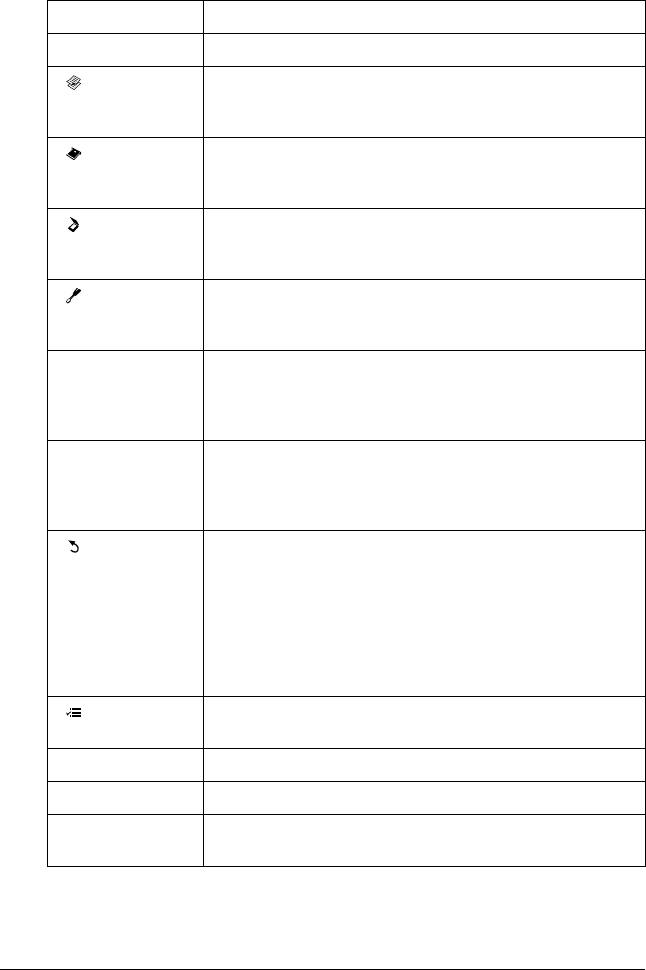
Кнопки
Кнопки Функция
P On (Вкл.) Включает и выключает устройство
Copy Mode
Включает режим копирования
(Режим
копирования)
Card Print
Включает режим карты памяти
Mode (Режим
карты памяти)
Scan Mode
Включает режим сканирования
(Режим
сканирования)
Setup Mode
Включает режим настройки
(Режим
настройки)
l
Select/
Переход к предыдущему параметру.
Save 3sec.
Когда устройство находится в режиме копирования,
(Выбор/Сохра-
нажмите и удерживайте кнопку в течение 3-х секунд для
нение, 3 сек.)
записи текущих параметров
r
Select/
Переход к следующему параметру.
Recall 3sec.
Когда устройство находится в режиме копирования,
(Выбор/Восста-
нажмите и удерживайте кнопку в течение 3-х секунд для
новление, 3 сек.)
восстановления сохраненных параметров
Clear/
Стирает введенное значение параметра.
Reset 3sec.
Сбрасывает количество копий до одной.
(Сброс/
Восстанавливает значение по умолчанию параметров,
Сбросить все,
которые в данный момент отображаются на
3сек.)
ЖК-дисплее.
Чтобы восстановить значения по умолчанию всех
параметров, нажмите и удерживайте кнопку в течение
3-х секунд
Menu (Меню) Подробно отображает на ЖК-дисплее доступные
параметры подменю
OK Записывает выбранные значения параметров
x B&W (Ч/Б) Монохромное копирование или печать
x Color (Цвет) Копирование или печать в цвете.
Запускает сканирование или выбранную функцию
10 Работа с панелью управления
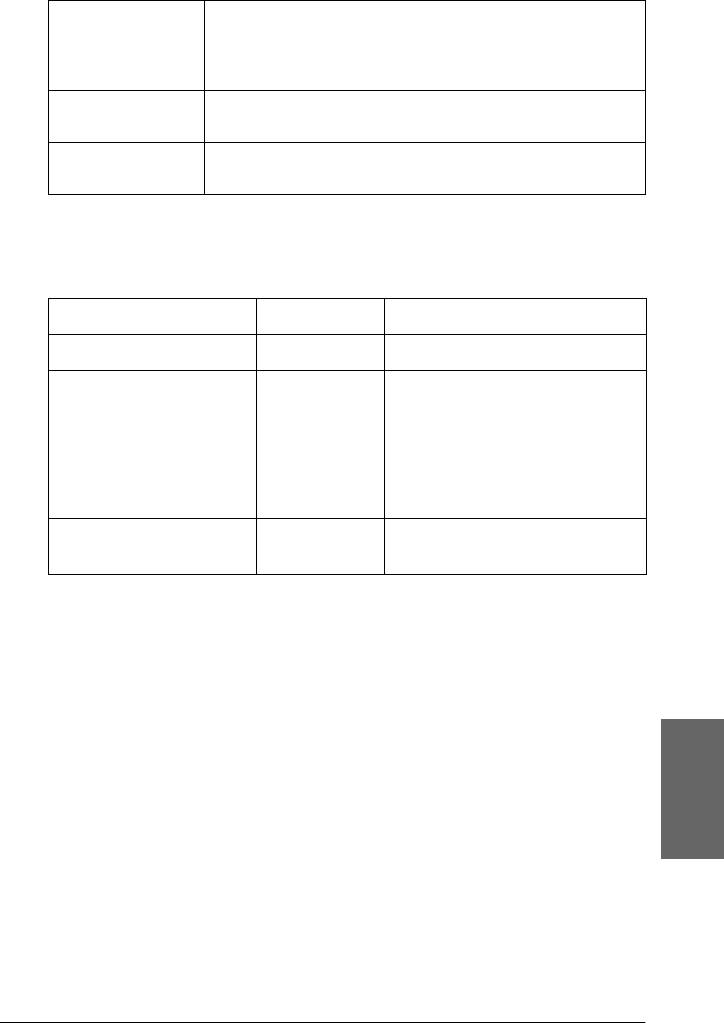
y Stop (Стоп) Останавливает копирование, печать или
сканирование. Копируемый лист выбрасывается.
Если на ЖК-дисплее показан элемент меню, дисплей
возвращается к основному состоянию
A, B, C, D Предназначены для задания различных параметров.
Когда кнопка загорается, ее можно нажимать
Кнопки
Ввод значений (например, количества копий,
сцифрами
коэффициента увеличения и т.п.)
Индикаторы
Индикатор Поведение Состояние
! Error (Ошибка) On (Вкл.) Произошла ошибка
Mode (Режим)
On (Вкл.) Показывает, вкаком режиме
работает устройство
(Copy (Копирование),
Card Print (Карта
памяти),
Scan (Сканирование),
Setup (Настройки))
A, B, C, D On (Вкл.) Указывает, что кнопку можно
нажимать
Регулировка контрастности ЖК-дисплея
Чтобы отрегулировать контрастность ЖК-дисплея, сделайте следующее.
1. Нажмите на кнопку P On, чтобы включить устройство.
2. Нажмите на кнопку Setup Mode (Режим настройки), чтобы
выбрать режим настройки.
Русский
Работа с панелью управления 11
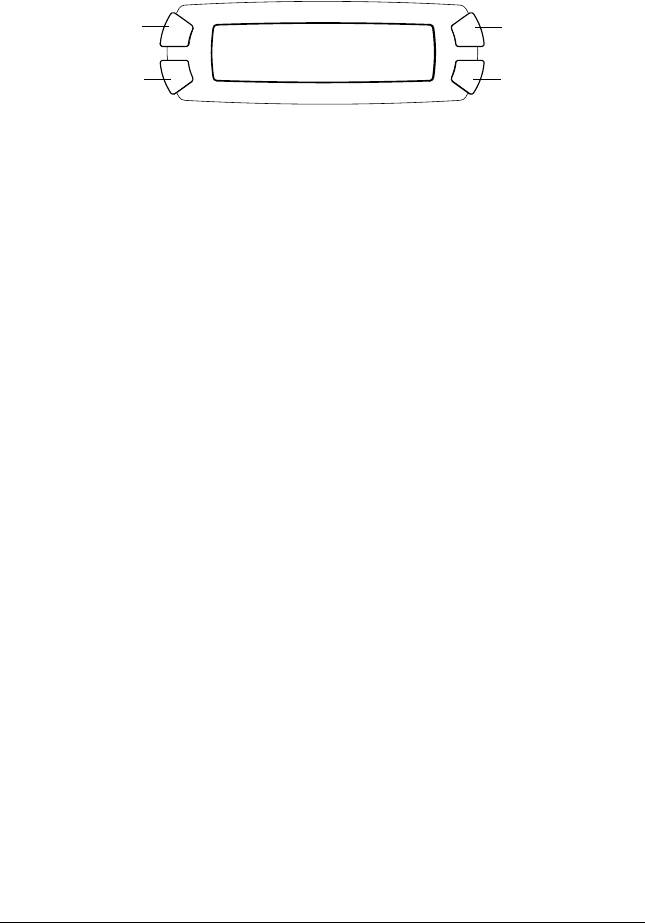
3. Нажимайте на кнопку A или кнопки l/r Select (Выбор), пока на
ЖК-дисплее не появится надпись 8.LCD Contrast, затем нажмите
на кнопку x Color (Цвет). Состояние ЖК-панели показано ниже.
A
B
LCD Contrast
l
-
ononon
+
r
C
D
4. Отрегулируйте контрастность ЖК-панели. Нажимайте на кнопку C,
чтобы сделать экран светлее, или кнопку D, чтобы затемнить его.
5. Завершив настройку, нажмите на кнопку OK.
12 Работа с панелью управления






